Sådan finder du ud af en persons navn fra hans foto (2023): de bedste måder
Sådan finder du ud af en persons navn ud fra deres foto (2023). Nogle gange står vi i en situation, hvor vi gerne vil kende navnet på en person, vi …
Læs artikel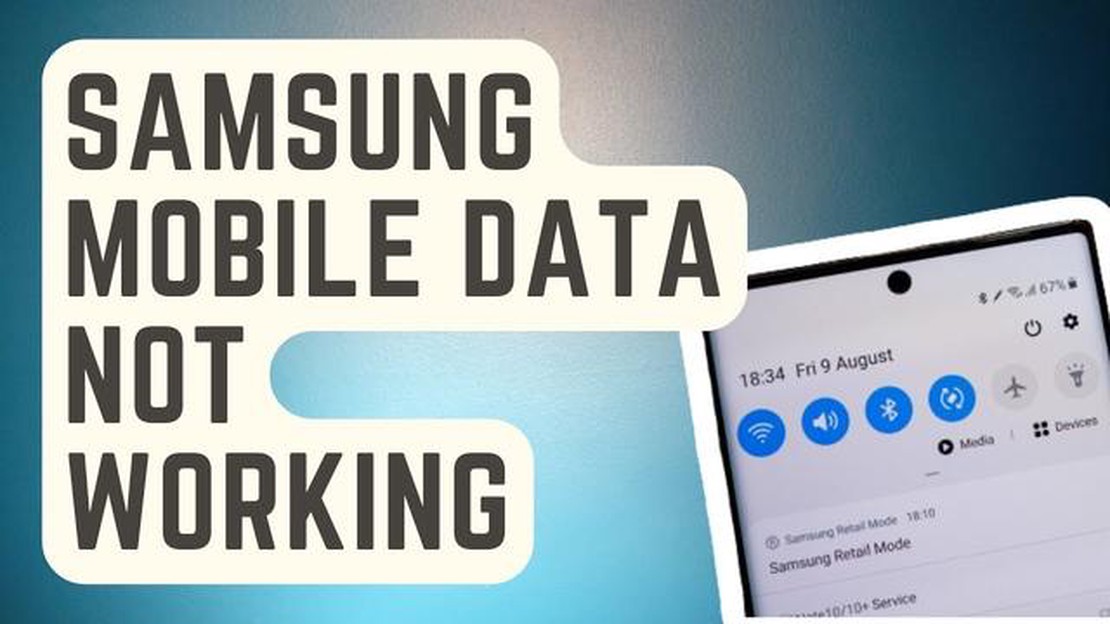
Oplever du problemer med mobildata på din TracFone Galaxy J7? I så fald er du ikke alene. Mange brugere har rapporteret om problemer med, at deres mobildata ikke fungerer korrekt på denne enhed, men bare rolig - der findes løsninger, som kan hjælpe dig med at fejlfinde og løse problemet.
Først er det vigtigt at tjekke, at din mobildata er aktiveret og korrekt konfigureret. Gå til indstillingsmenuen på din Galaxy J7, og vælg “Mobile Networks” eller “Connections”. Derfra skal du sikre dig, at indstillingen “Mobildata” er slået til. Hvis den allerede er aktiveret, kan du prøve at slå den fra og til igen for at opdatere forbindelsen.
Hvis det ikke virker, kan du prøve at nulstille dine netværksindstillinger. Gå til indstillingsmenuen, og vælg “General Management” eller “System”. Derfra skal du vælge “Nulstil” og derefter vælge “Nulstil netværksindstillinger”. Dette vil nulstille alle netværksindstillinger, herunder Wi-Fi, Bluetooth og mobildata, så sørg for at have dine Wi-Fi-adgangskoder ved hånden.
Hvis problemet fortsætter, kan du også prøve at fjerne og genindsætte dit SIM-kort. Nogle gange kan et defekt SIM-kort forårsage mobildataproblemer. Sluk for din enhed, og find SIM-kortbakken. Brug et SIM-kortudløsningsværktøj eller en papirclips til forsigtigt at fjerne SIM-kortet. Sæt SIM-kortet i igen efter et par sekunder, og tænd din enhed.
Hvis ingen af disse løsninger virker, kan det være en god idé at kontakte TracFones kundesupport for yderligere hjælp. De kan hjælpe med at fejlfinde problemet og sørge for de nødvendige softwareopdateringer eller konfigurationsændringer for at få dine mobildata til at fungere igen. Husk at give dem så mange detaljer som muligt om problemet, herunder eventuelle fejlmeddelelser eller specifikke omstændigheder, når problemet opstår.
Et almindeligt problem, som Galaxy J7-brugere på TracFone-netværket støder på, er, at mobildata ikke fungerer. Dette problem kan være ret frustrerende, især hvis du er afhængig af mobildata til internetforbindelse på din enhed. I denne artikel vil vi se nærmere på de mulige årsager til dette problem og give nogle fejlfindingstrin til at løse det.
Ved at følge disse fejlfindingstrin bør du kunne løse mobildataproblemet på din Galaxy J7, når du bruger TracFone-netværket. Hvis problemet fortsætter, anbefales det at kontakte TracFones kundesupport for yderligere hjælp.
Hvis du oplever problemer med, at din Galaxy J7 mobildata ikke fungerer på TracFone, skal du ikke bekymre dig. Der er flere løsninger, du kan prøve for at fejlfinde og løse problemet. Nedenfor er nogle af de mulige løsninger:
Sørg for, at dine mobildata er slået til, og at de korrekte APN-indstillinger er konfigureret på din Galaxy J7. Følg disse trin for at kontrollere disse indstillinger:
En genstart af din telefon kan hjælpe med at opdatere systemet og rette eventuelle midlertidige fejl. For at genstarte din Galaxy J7 skal du blot trykke på tænd/sluk-knappen og holde den nede, indtil genstartsmuligheden vises. Tryk på “Genstart”, og vent på, at telefonen genstarter.
Hvis problemet fortsætter, kan du prøve at nulstille netværksindstillingerne på din Galaxy J7. Dette vil nulstille alle netværksrelaterede indstillinger tilbage til deres standardværdier. Følg disse trin for at gøre dette:
Læs også: Sådan løses Apex Legends No Servers Found Error 2023 Opdateret guide
Sørg for, at din Galaxy J7 kører den nyeste softwareversion. Softwareopdateringer indeholder ofte fejlrettelser og forbedringer, der kan hjælpe med at løse mobildataproblemer. Følg disse trin for at tjekke, om der er opdateringer:
Hvis ingen af ovenstående løsninger virker, kan det være et netværksproblem, der er specifikt for din TracFone-tjeneste. I dette tilfælde anbefales det at kontakte TracFones kundesupport for yderligere hjælp. De kan hjælpe med at fejlfinde problemet og give dig en løsning.
Ved at følge disse løsninger bør du kunne løse problemet med Galaxy J7 mobildata, der ikke fungerer på TracFone. Husk at prøve hver løsning én ad gangen og teste dine mobildata efter hvert trin for at se, om problemet er løst.
En af de første ting, du bør tjekke, når du har problemer med mobildata på din Samsung Galaxy J7, er mobildataindstillingerne. Nogle gange kan disse indstillinger ved et uheld blive deaktiveret eller fejlkonfigureret, hvilket kan føre til problemer med dataforbindelsen.
Følg disse trin for at tjekke dine mobildataindstillinger:
Læs også: Sådan fejlsøger du problemer med JBL Flip 5 Bluetooth-forbindelse9. Genstart din Samsung Galaxy J7.
Når du har kontrolleret og justeret mobildataindstillingerne, skal du teste din enhed for at se, om mobildataproblemet er løst. Hvis problemet fortsætter, skal du fortsætte fejlsøgningen ved at prøve de andre metoder, der er nævnt i denne artikel.
Hvis du oplever mobildataproblemer på din Galaxy J7, er den første og enkleste løsning at genstarte din enhed. En genstart af telefonen kan hjælpe med at opdatere systemet og fjerne eventuelle midlertidige fejl eller softwarefejl, som kan være årsag til problemet.
Følg disse trin for at genstarte din Galaxy J7:
Når din Galaxy J7 er genstartet, skal du kontrollere, om mobildataproblemet er løst. Hvis ikke, skal du gå videre til næste fejlfindingstrin.
Hvis du oplever problemer med, at din TracFone-mobildata ikke virker på din Galaxy J7, kan det skyldes forkerte eller forældede APN-indstillinger. APN-indstillingerne (Access Point Name) styrer dataforbindelsen på din telefon, og en opdatering af dem kan hjælpe med at løse problemet.
Sådan opdaterer du APN-indstillingerne på din Galaxy J7:
Når du har opdateret APN-indstillingerne, skal du genstarte din telefon og tjekke, om TracFone-mobildataproblemet er løst. Hvis ikke, skal du muligvis kontakte din operatør for at få yderligere hjælp.
Der kan være flere grunde til, at din Galaxy J7 mobildata ikke virker. Det kan være på grund af en svag eller ustabil netværksforbindelse, forkerte APN-indstillinger, softwarefejl eller problemer med dit SIM-kort.
Hvis din Galaxy J7’s mobildata kun fungerer periodisk, kan det skyldes overbelastning af netværket, et svagt signal i dit område eller problemer med din netværksudbyder. Du kan prøve at flytte til et andet sted med bedre netværksdækning eller kontakte din netværksudbyder for yderligere hjælp.
Sådan finder du ud af en persons navn ud fra deres foto (2023). Nogle gange står vi i en situation, hvor vi gerne vil kende navnet på en person, vi …
Læs artikelDe 5 bedste gratis online fotolagringstjenester i 2023 I nutidens digitale tidsalder er opbevaring og deling af fotos blevet en vigtig del af vores …
Læs artikelSådan løser du fejlsikret tilstand, der ikke starter på PS5 Safe Mode er en indbygget funktion på PlayStation 5 (PS5), der giver brugerne mulighed for …
Læs artikelAvast Virus Definitions Update Failed Error Nem løsning Hvis du bruger Avast antivirussoftware på din Windows-computer, kan du støde på …
Læs artikelSådan løser du Far Cry 6, der går ned på pc’en | nemme løsninger (opdateret 2023) Far Cry 6 er et utroligt populært spil, der blev udgivet i 2021 og …
Læs artikelSådan kopierer og indsætter du til facebook app i smartphone. Der er forskellige måder at kopiere og indsætte tekst, links, fotos og andre elementer i …
Læs artikel